e-Pomoc techniczna
Gratyfikant nexo – Powiadomienie e-mail o ręcznej edycji wynagrodzenia za pomocą modułu Automatyzacja
Program: Gratyfikant nexo, InsERT nexo
Kategoria: Automatyzacja, Scenariusze pracy
Moduł Automatyzacja pomaga w zautomatyzowaniu procesów w firmie. Użytkownik może np. zaplanować, aby w ślad za każdym utworzonym dokumentem handlowym, ofertą, umową lub zleceniem serwisowym powstawało działanie – był wysyłany e-mail lub wiadomość SMS. Automaty domyślnie są pogrupowane według typów obiektów. Aby dodać automat, który będzie informował o ręcznej edycji wyliczonego wynagrodzenia (w opisywanym przykładzie będzie to szef firmy), należy:
1. Przejść do modułu Ewidencje dodatkowe – Automatyzacja i kliknąć Dodaj – Automat.
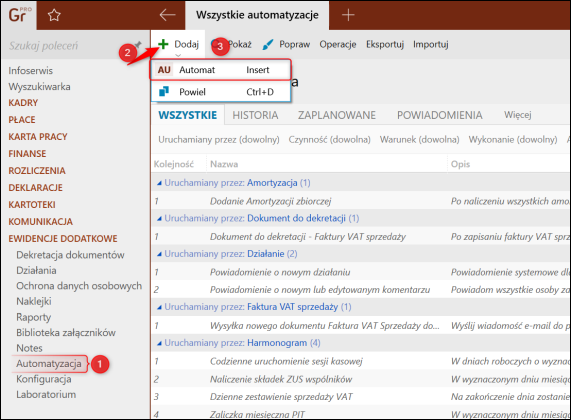
2. Nadać nazwę automatu i wprowadzić moment uruchamiania obiektu Po zapisaniu obiektu – Wynagrodzenie.
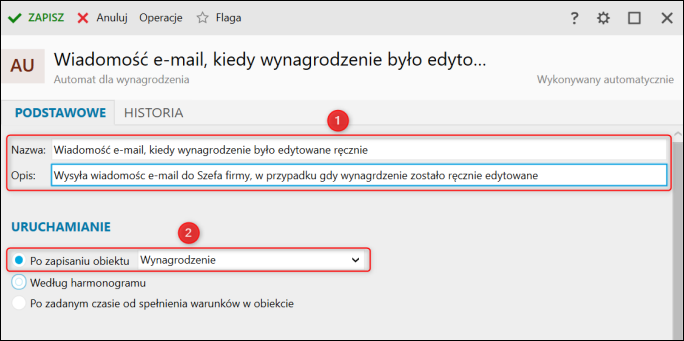
3. W sekcji Warunki wykonania dodać warunek: Wynagrodzenie – było edytowane ręcznie – Tak.
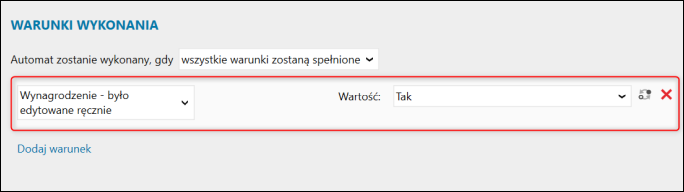
4. Jako Czynności do wykonania wprowadzić Utwórz wiadomość e-mail. Następnie uzupełnić pola:
-
Szablon – w tym polu znajdują się szablony wiadomości pocztowych, które mogą zawierać zdefiniowaną przez użytkownika treść, artykuł opisujący tworzenie szablonów pocztowych znajduję się tutaj;
-
Konto pocztowe – w tym polu należy wskazać wcześniej zdefiniowane konto pocztowe, z którego będzie wysyłana wiadomość e-mail, artykuł opisujący dodawanie kont pocztowych w systemie Insert nexo znajduje się tutaj;
-
Adresat – w tym polu należy wskazać utworzone wcześniej w systemie kartoteki pracowników z uzupełnionym adresem e-mail;
-
Adres – w tym miejscu należy wskazać, na jaki rodzaj adresu z kartoteki pracownika ma być wysyłana wiadomość e-mail;
-
Wyślij natychmiastowo – wskazać czy wiadomość ma zostać wysłana natychmiastowo, czy trafić do skrzynki nadawczej;
-
Dodaj wydruk jako załącznik – w tym polu należy określić czy do wiadomości ma być dodawany załącznik, jeśli tak to wybrać odpowiedni Wzorze wydruku, na podstawie którego będzie generowany załącznik;
-
Nie wykonuj, gdy brak zgody – w tym polu należy określić, czy automat ma sprawdzać zgody na przetwarzanie danych przed wysyłką wiadomości, artykuł opisujący cele i zgody na przetwarzanie danych znajduję się tutaj.
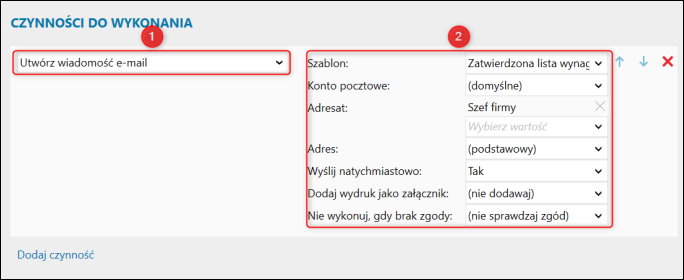
5. W sekcji Szczegóły wykonania wprowadzić ustawienia dotyczące sposobu wykonania, wykonawcy czynności i momentu wykonania automatu. Opcjonalnie umożliwić wykonywanie ręczne w module dla ról. Zapisać automat.
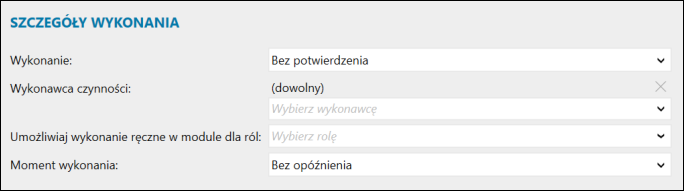
Artykuł należy do zbioru zagadnień e-Pomocy technicznej: Przykładowe wykorzystanie automatów w Gratyfikancie nexo.



